ps咋滴才可以画出箭头指引线【ps咋滴才可以画出箭头指引线】
本文章演示机型:戴尔-成就5890,适用系统:windows10家庭版,软件版本:Photoshop 2021;
在PS中新建一个空白文档,按键盘上的Ctrl、Shift和【N】新建一个新的图层,在工具箱中选择【直线工具】,点击粗细左侧的设置图标,在打开的对话框中,勾选【终点】,再设置好粗细的数值,按住鼠标左键在画布上拖动,如果需要水平、垂直、45度或135度等特殊箭头,则可以按住Shift键拖动,绘画出箭头路径后,Ctrl+回车键将路径转换为选区,然后按Ctrl+退格键,用背景色对选区进行填充,最后取消选区即可;
或者选择工具箱中的【自定形状工具】,点击上方【形状】右侧的下拉按钮,打开“自定形状”拾色器,选择需要的箭头形状,按住鼠标左键在画布上拖动绘出箭头的路径,转换为选区后填充颜色,同样可以画出箭头;
本期文章就到这里,感谢阅读 。
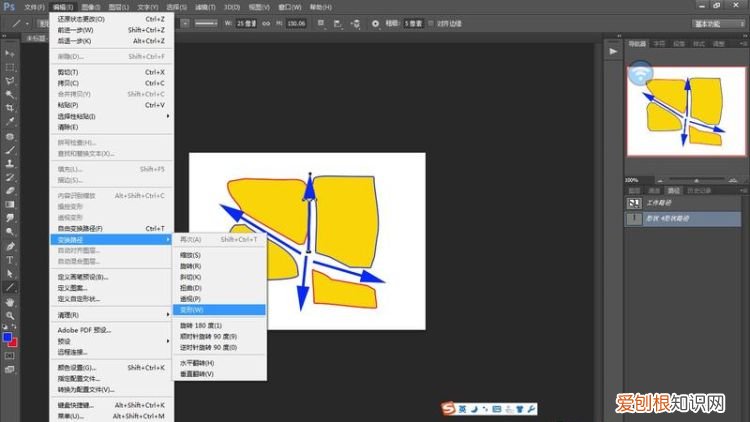
文章插图
Photoshop中直线工具画出来的箭头的样式怎么改PS CS6
方法一:1、点击矢量工具,封闭图形(矩形、圆形等)下选择形状工具,敞开图形(直线、曲线
)下选择钢笔工具 。
2、工具的属性栏选择形状模式,在描边预览小窗口点击下拉按钮,出现描边选项,点击更多选项按钮,弹出描边设置参数,可对描边进行相应设置,如虚线的方点和圆点、虚线的间断……
也可以先绘制出矢量图形,再对描边进行设置,这种情况下可实时预览
设置的描边效果
设置
效果
方法二:1、点击工具栏画笔工具,在属性栏点击需要的画笔笔尖形状,如圆形,在画笔预设面板可选择其他形状笔尖,如方形 。或者自定义画笔笔尖形状,如矩形、圆角矩形 。
2、在菜单栏,窗口按钮下打开画笔选项面板,在画笔面板中可对画笔进行任意的设置,如间距,设置时可在下方实时预览间距大小 。
设置
画笔工具画虚线,设置时比较局限;形状工具下的描边对虚线设置比较多变 。
补充:AI CS6 画虚线时设置与PS类似……
试了一下 @quany C
提到的1.文字工具直接敲 “----”和2.Ctl+Alt+Shift+T
。
虚直线不用多说,曲线的话就用,路径文字 。
Ctl+Alt+Shift+T,再次变换上次操作,并复制新图层 。
试了一下,这个操作是带旋转的,做虚线时不好控制 。
用画笔画一个基本图形,如圆角矩形,利用Alt+Shift+拖动
的方法可以绘制任意间距的虚直线,这里Alt+拖动是复制新图层,Shift是锁定直线 。也就仅限于画虚直线 。
效果
总结,推荐使用矢量工具画虚线,虚线样式可多变,还可以随时更改,并且矢量的好处就更不用说了……
推荐阅读
- pdf应该咋插入,如何将图片添加到pdf中
- 苹果手机怎么打回车换行,苹果手机回车键该怎么才可以打
- 机械革命z3air续航多久,机械革命z2 air电池续航时间
- 手机显示屏上方的hd是什么意思 手机屏顶部显示hd是什么意思
- QQ动态权限怎么设置,手机如何设置qq空间权限
- 室外13度空调开多少度,室外温度22空调开几度
- vivos10白色可以变色吗
- 那你看是什么意思,那你看呗女孩儿说的话指的什么意思啊
- 泳镜怎么不起雾,怎样去游泳镜里的雾子不要自制的方法马上有效永久不起雾


